第一次写博客,可能经验不是很足,有不到位的地方还请各位见谅。
最近在自学kali,然后kali是一个更新较快的系统,虽然网上教程也很多,但有的可能过时了,所以我就把我这段时间的经验分享一下。
首先,大体的安装网上资料很全,我就不再详细地说了,就简要的提一下关键步骤。
不过由于kali最近更新,导致安装可能出现一些问题,我也在b站上传了全套vmware和kali的安装教程,戳下面的链接
安装教程
1.kali镜像
kali官网下载镜像速度会比较慢,我就把kali的镜像分享一下,大家可以直接下载。
kali2020.1月
提取码:z5yl
因为kali有些引用在最新版本被移除了,比如说vega,所以我在分享一个老板的kali,亲测可用
kali1.07
提取码:ukxk
由于渗透测试还需要windows靶机,以及metasploitable,owasp等等,我也顺便分享一下
metasploitalbe2
提取码:u1l8
owaspbwa
提取码:eyfx
win10
提取码:1b76
同时由于黑客系统不止kali还有其他几个还不错的,也分享一下,有兴趣可以下一下用一用
backbox
提取码:0a8x
bugtraq
提取码:9o0o
demon
提取码:uv0y
parrot security
提取码:7u80
2.安装过程
首先不管是虚拟机还是主机安装kali,一定要联网,因为kali安装的时候需要联网下载很多kali的软件包,不然kali安装完之后会是一个空壳,而且可能没有图形界面
一定要联网
一定要联网
一定要联网
重要的事情说三遍
然后安装时候选择graphics install表示安装图形界面
由于最新版的kali安装过程中无法设置root用户,所以需要安装完后操作
安装软件时一定要全选,这样才安的全面
由于我们安装软件时都选了,所以会有3个桌面系统,关于桌面系统的选择,还是因人而异,我选择的是sddm,然后进去之后选的是plamsa(可能拼写有问题…)
 因为这个桌面系统对应用的快捷方式支持比较好,所以我个人比较喜欢,当然还是因人而异啦
因为这个桌面系统对应用的快捷方式支持比较好,所以我个人比较喜欢,当然还是因人而异啦
 这个地方一定要选择第二个,不然安装完以后会无法引导系统
这个地方一定要选择第二个,不然安装完以后会无法引导系统
这些坑都是我自己踩过的,所以希望大家不要掉进去了。
3.修改更新源,加快更新速度
命令如下:
vi /etc/apt/sources.list
然后复制粘贴即可
deb http://mirrors.ustc.edu.cn/kali kali-rolling main non-free contrib
deb-src http://mirrors.ustc.edu.cn/kali kali-rolling main non-free contrib
deb http://mirrors.aliyun.com/kali kali-rolling main non-free contrib
deb-src http://mirrors.aliyun.com/kali kali-rolling main non-free contrib
deb http://mirrors.tuna.tsinghua.edu.cn/kali kali-rolling main contrib non-free
deb-src https://mirrors.tuna.tsinghua.edu.cn/kali kali-rolling main contrib non-free
deb http://mirrors.zju.edu.cn/kali kali-rolling main contrib non-free
deb-src http://mirrors.zju.edu.cn/kali kali-rolling main contrib non-free
deb http://mirrors.neusoft.edu.cn/kali kali-rolling/main non-free contrib
deb-src http://mirrors.neusoft.edu.cn/kali kali-rolling/main non-free contrib
deb http://http.kali.org/kali kali-rolling main non-free contrib
deb-src http://http.kali.org/kali kali-rolling main non-free contrib
deb http://mirrors.163.com/debian/ jessie main non-free contrib
deb http://mirrors.163.com/debian/ jessie-updates main non-free contrib
deb http://mirrors.163.com/debian/ jessie-backports main non-free contrib
deb-src http://mirrors.163.com/debian/ jessie main non-free contrib
deb-src http://mirrors.163.com/debian/ jessie-updates main non-free contrib
deb-src http://mirrors.163.com/debian/ jessie-backports main non-free contrib
deb http://mirrors.163.com/debian-security/ jessie/updates main non-free contrib
deb-src http://mirrors.163.com/debian-security/ jessie/updates main non-free contrib
如果遇到某个更新源更新时出现忽略的时候,说明这个源有问题,在修改配置文件,把这个源移去就好
更新命令
apt-get update
apt-get dist-upgrade
apt-get upgrade
4.解决最新版kali不能root登录问题
首先
sudo su root
然后输入自己当前用户密码
然后修改自己的root用户密码
passwd root
然后修改一些配置
cd /etc/pam.d
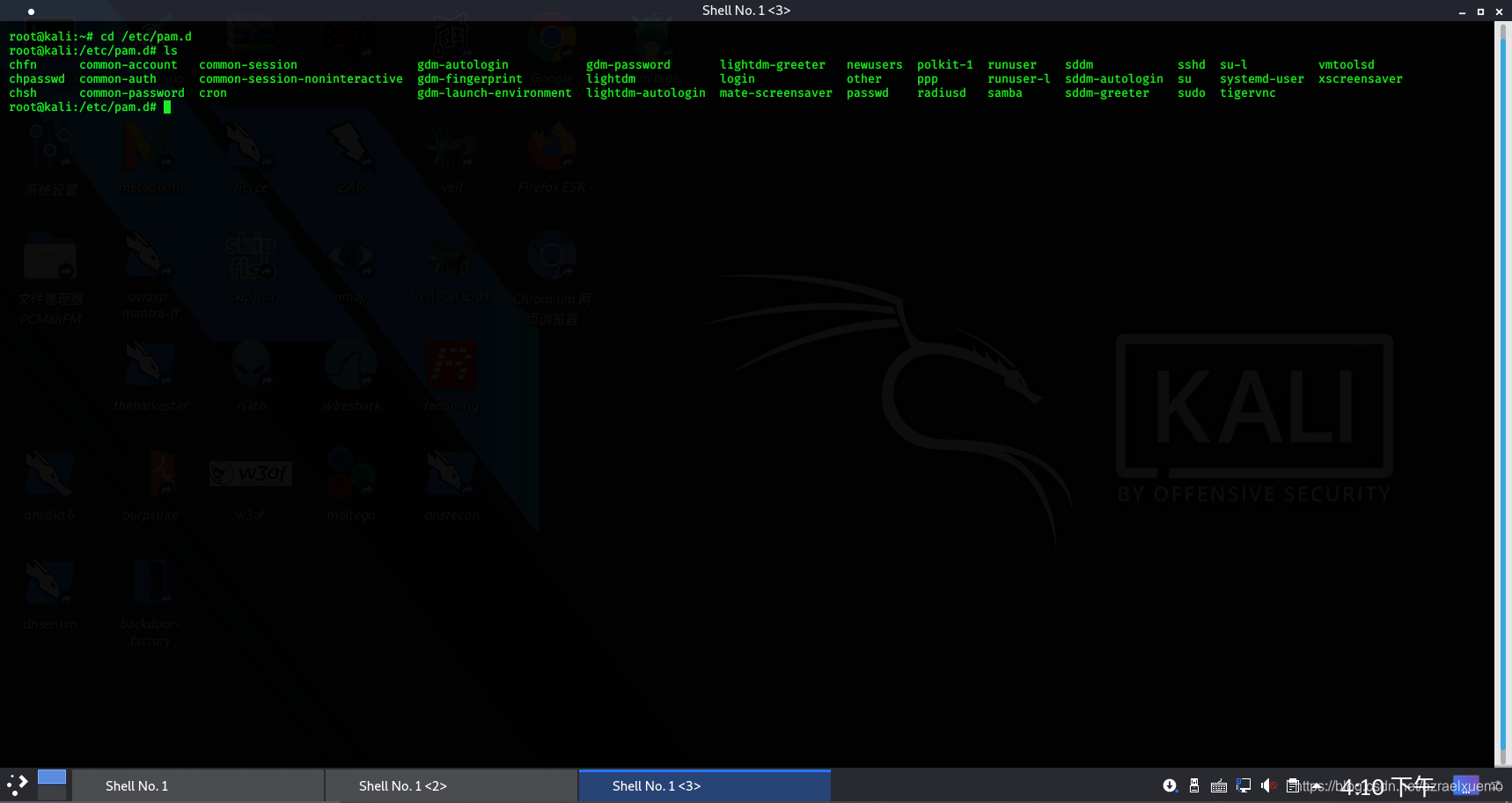
会有很多的文件,然后这个要取决与你安装时选择的默认界面,比如我选的是sddm,我就要修改下面两个文件
vi sddm
vi sddm-password
道理类似,大家自己类推,根据大家选择的桌面系统有关系
 把
把auth required pam_success_if .so user!=root quite_sucess注释掉,其他的也是同样的语句
reboot
然后重启就可以用 root登陆了,密码是刚才你修改的
好啦第一次分享就到这里,感谢大家
本文内容由网友自发贡献,版权归原作者所有,本站不承担相应法律责任。如您发现有涉嫌抄袭侵权的内容,请联系:hwhale#tublm.com(使用前将#替换为@)